Le logiciel :
La GEM Plus Wireless est fournie avec un logiciel de configuration. Il suffit de se rendre sur le site d’Endorfy pour accéder à la page de téléchargement des logiciels.
Cependant, lors de l’exécution du fichier EXE, notre système d’exploitation a déclenché une alerte, signalant que l’éditeur du logiciel n’était pas reconnu.
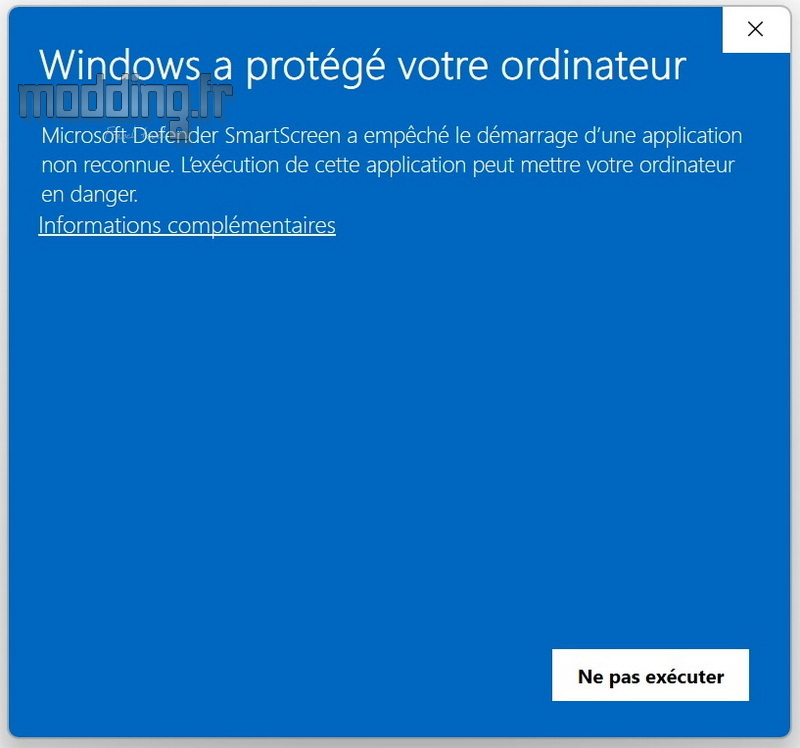
Le style de l’application est épuré, avec des touches manuscrites caractéristiques de la marque qui mettent en évidence les informations principales.
L’interface se divise en quatre onglets.
Les modifications sont appliquées en temps réel sur la mémoire de la GEM Plus Wireless, ce qui fait que l’utilisation du logiciel est uniquement nécessaire pour configurer les paramètres. Une fois ces derniers enregistrés, la souris fonctionne de manière autonome, sans nécessiter de connexion au logiciel pour leur activation.
Le premier onglet présente une modélisation de la souris, offrant une vue d’ensemble des six boutons (y compris la molette cliquable), permettant ainsi de les personnaliser.
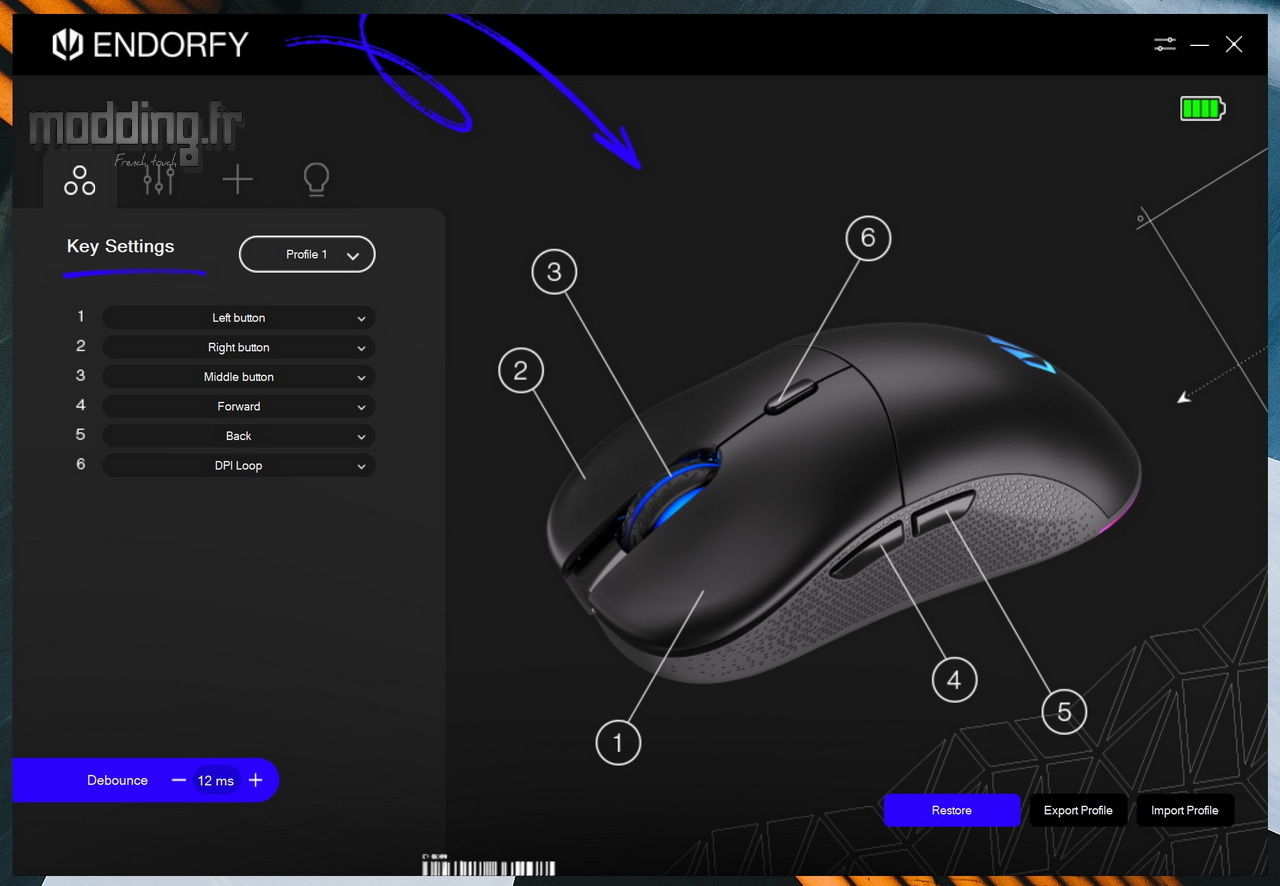
L’application permet de sélectionner l’un des quatre profils prédéfinis et d’y apporter des modifications selon nos préférences, offrant ainsi une personnalisation adaptée à différents usages.
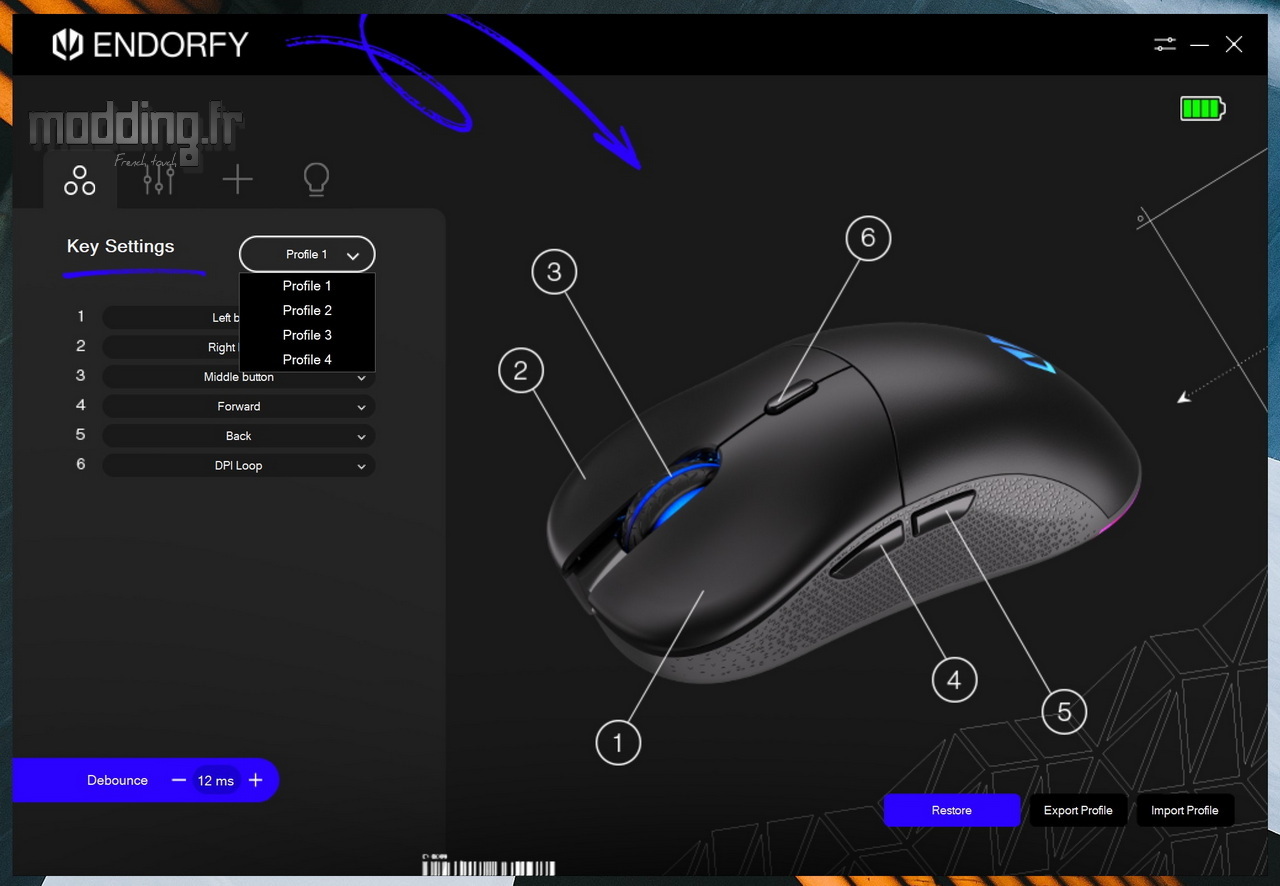
L’interface offre la possibilité de personnaliser les fonctionnalités de chaque bouton grâce à un menu déroulant proposant une large variété de choix.
Par ailleurs, des options sont également disponibles pour restaurer les paramètres par défaut (Restore), exporter (Export Profile), et importer (Import Profile) des profils à l’aide de fichiers spécifiques générés par l’application (avec l’extension “.jma”).
Un indicateur de la charge restante de la batterie est placé dans le coin supérieur droit de l’interface. Cependant, on peut regretter l’absence d’une option permettant d’afficher cette jauge directement dans la barre des tâches, ce qui aurait été plus pratique pour surveiller l’état de la batterie sans avoir à ouvrir le logiciel.
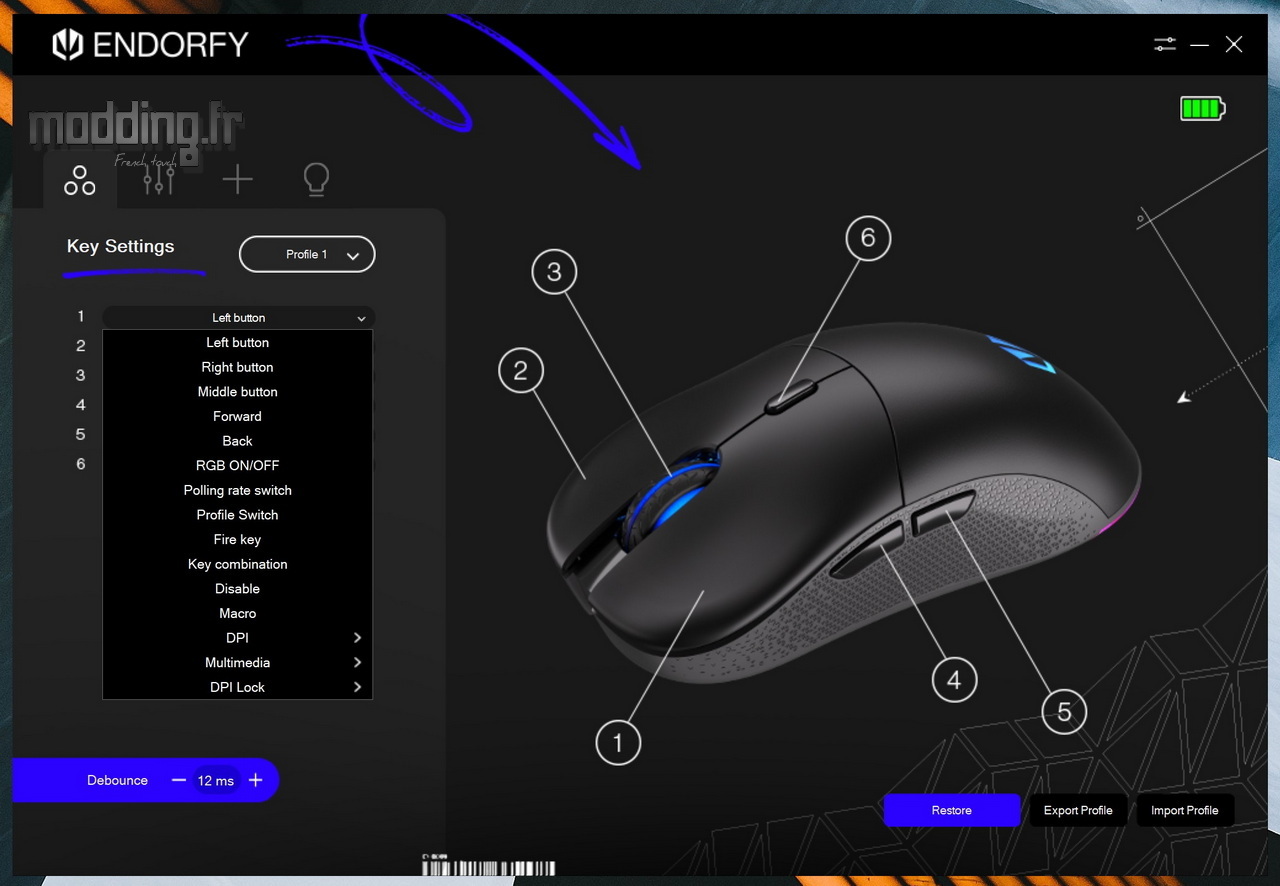
Il est également possible de régler le Debounce Time des boutons principaux sur des valeurs comprises entre 0 et 30 ms. Ce paramètre correspond à un filtrage logiciel appliquant un délai d’anti-rebond. Il permet d’ignorer les signaux supplémentaires générés dans un laps de temps défini après la détection d’un premier appui.
Lors de l’actionnement d’un micro-interrupteur, les contacts internes ne se stabilisent pas immédiatement. Ils peuvent rebondir plusieurs fois avant de se fermer complètement, ce qui peut provoquer plusieurs signaux électriques pour un seul appui. Ce réglage vise donc à éliminer ces faux signaux, assurant ainsi une réponse plus précise et fiable.
Bien que l’on puisse être tenté de régler ce paramètre au minimum pour améliorer la réactivité des clics, cela dépend également de la qualité des commutateurs. Une mauvaise gestion du Debounce Time peut entraîner des clics manqués (temps trop long) ou des réponses trop sensibles (temps trop court). Une valeur de 2 ou 3 ms semble être un bon compromis.
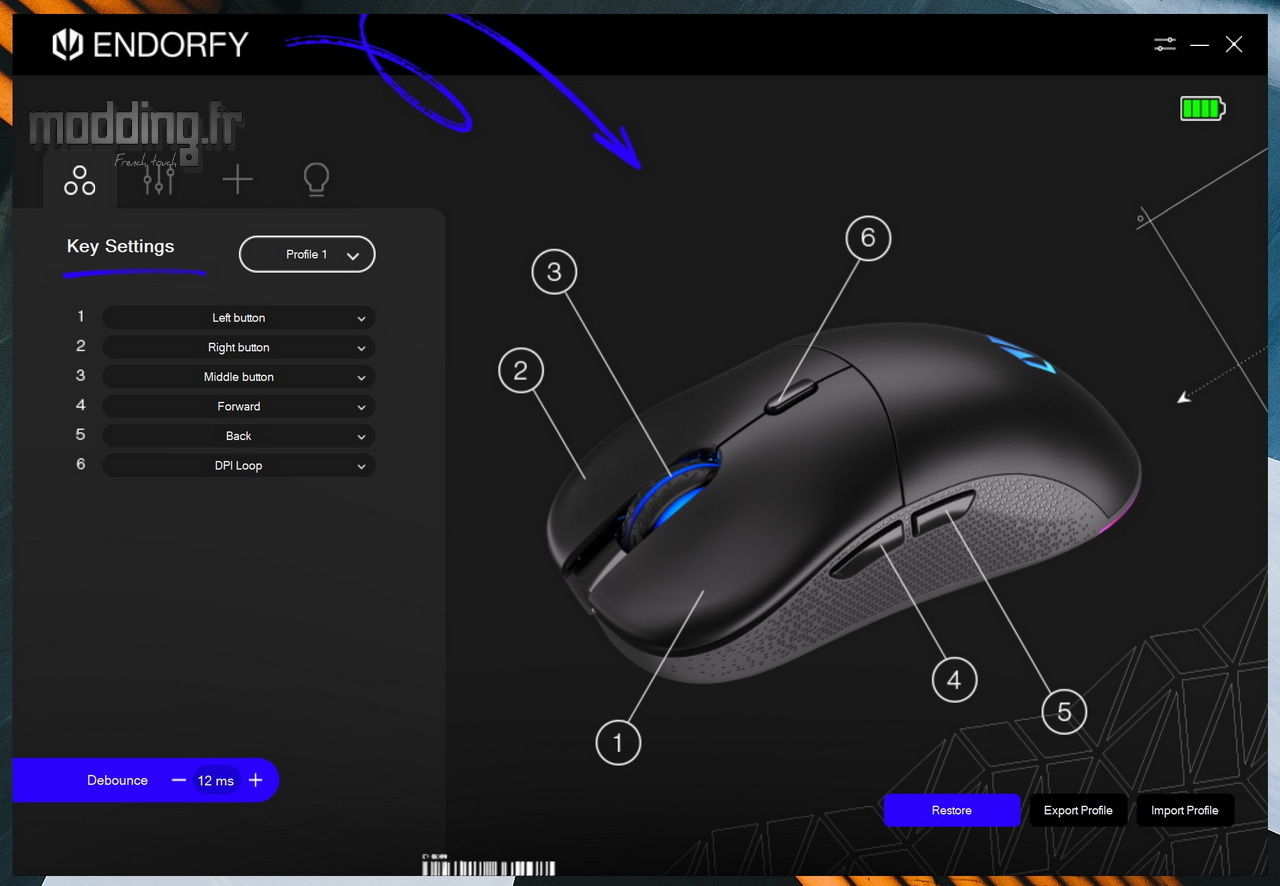
Le second onglet concerne le réglage du niveau de DPI attribué au bouton dédié, qui est par défaut le bouton situé à l’arrière de la molette sur la GEM Plus Wireless.
Nous avons la possibilité d’activer jusqu’à 6 seuils DPI, auxquels nous pouvons assigner des valeurs comprises entre 50 et 26 000 DPI, avec un incrément de 50 unités à chaque ajustement.
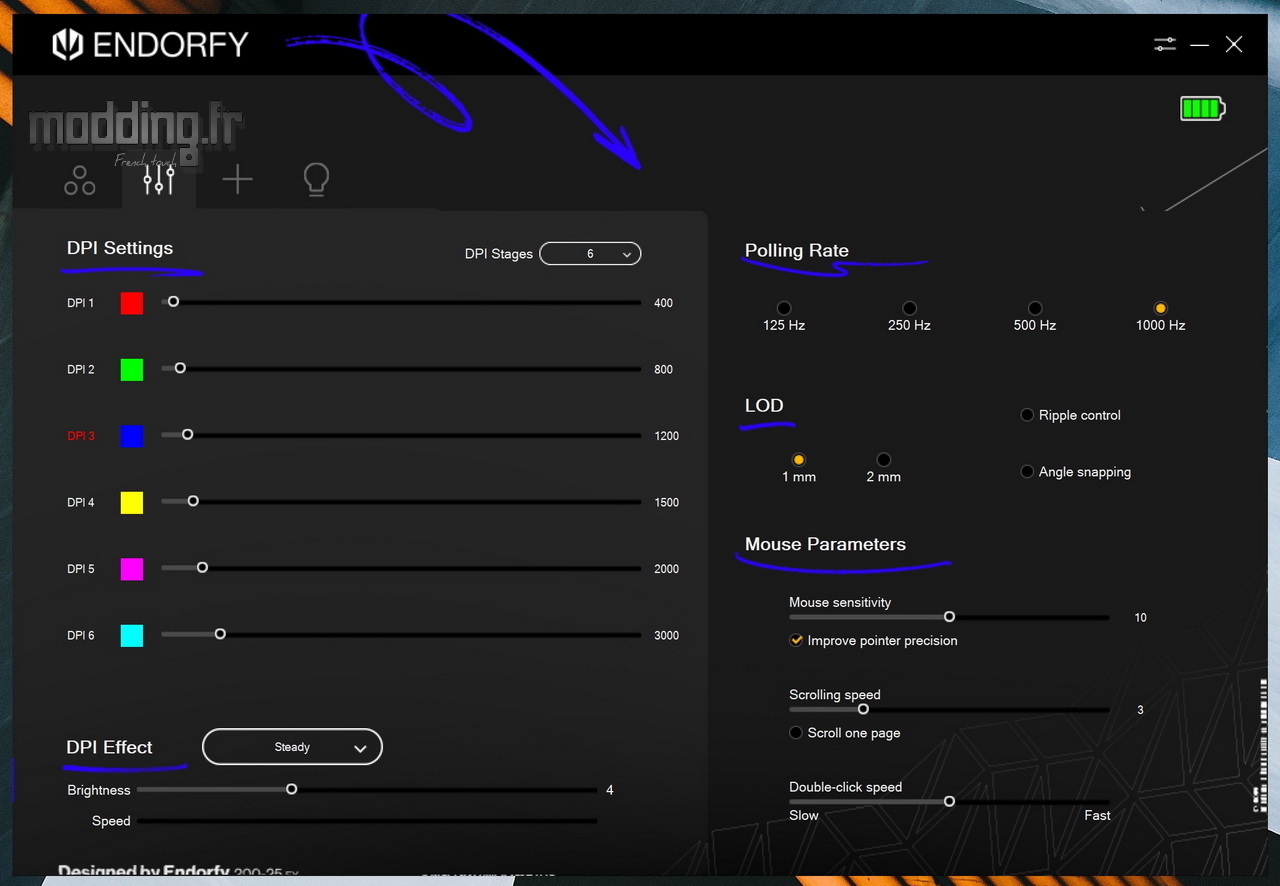
Chacun des seuils DPI peut être identifié en attribuant une couleur spécifique, qui sera affichée sur la LED de la molette.
Pour personnaliser cette couleur, il suffit de cliquer sur le carré coloré à côté de chaque seuil. Cela ouvrira un spectre RGB, nous permettant de choisir la couleur de notre choix, offrant ainsi une personnalisation visuelle et fonctionnelle pour mieux suivre vos réglages pendant l’utilisation de la souris.
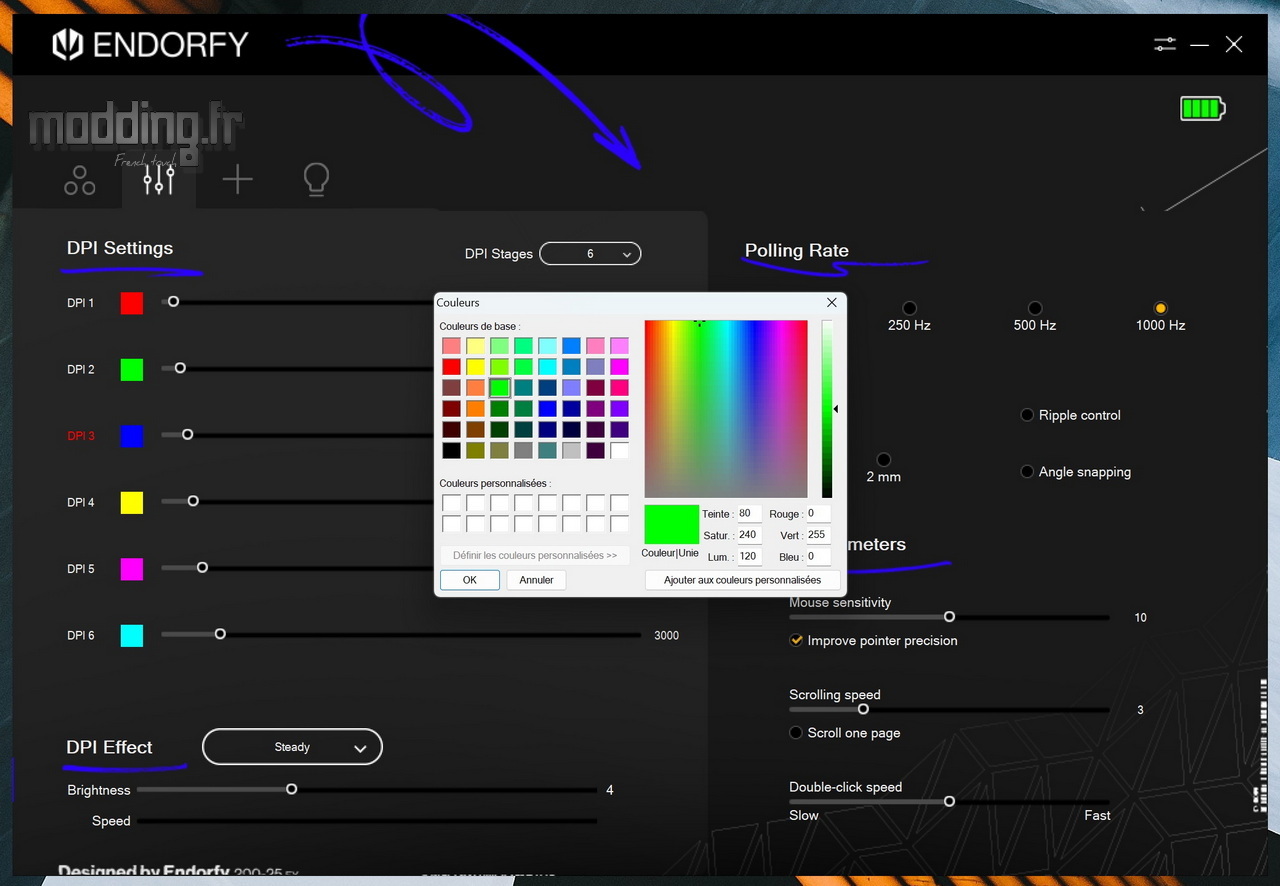
En plus de la personnalisation de la couleur, il est également possible d’ajouter un effet respiratoire (Breathing). Si nous préférons aucun éclairage, nous choisissons l’option OFF.
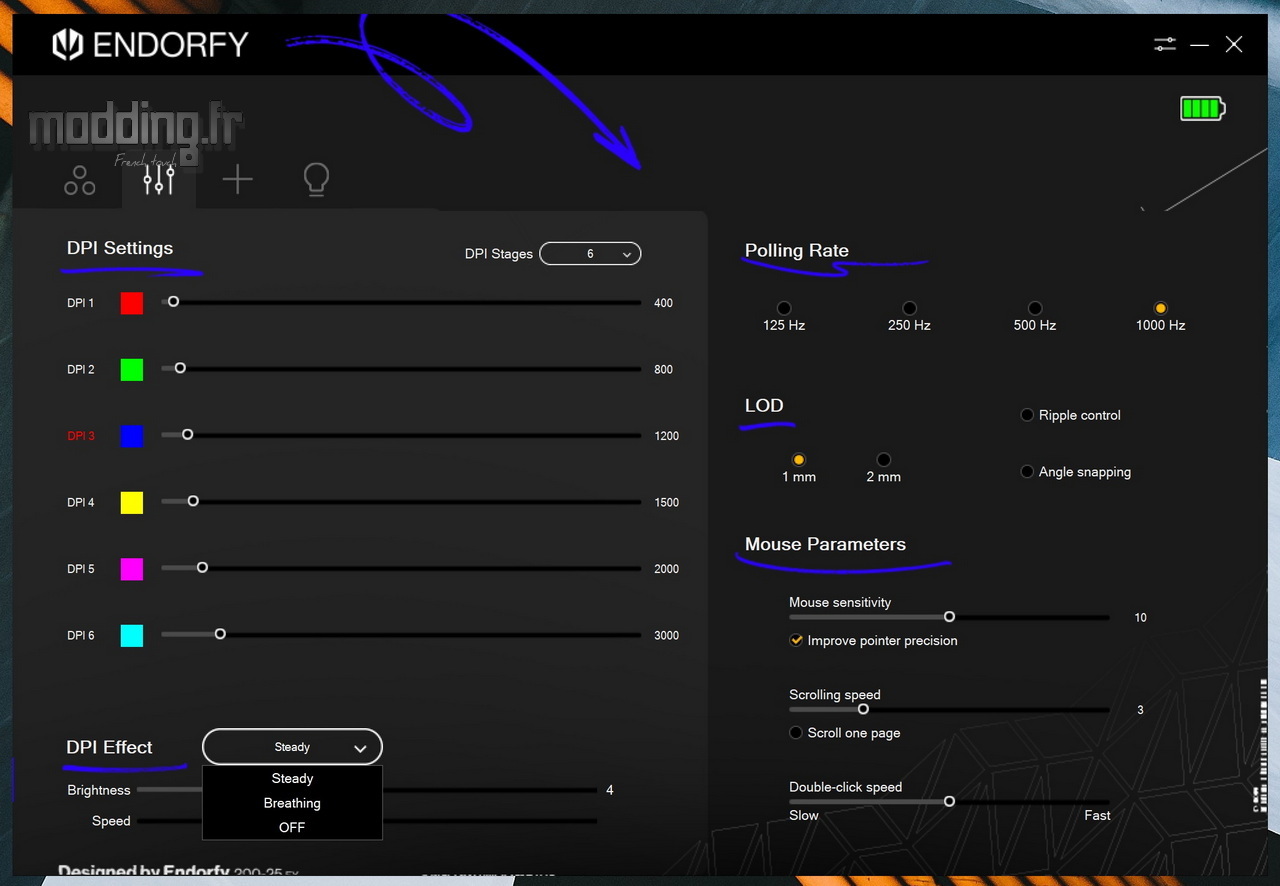
Pour modifier la valeur DPI, nous déplaçons le curseur.
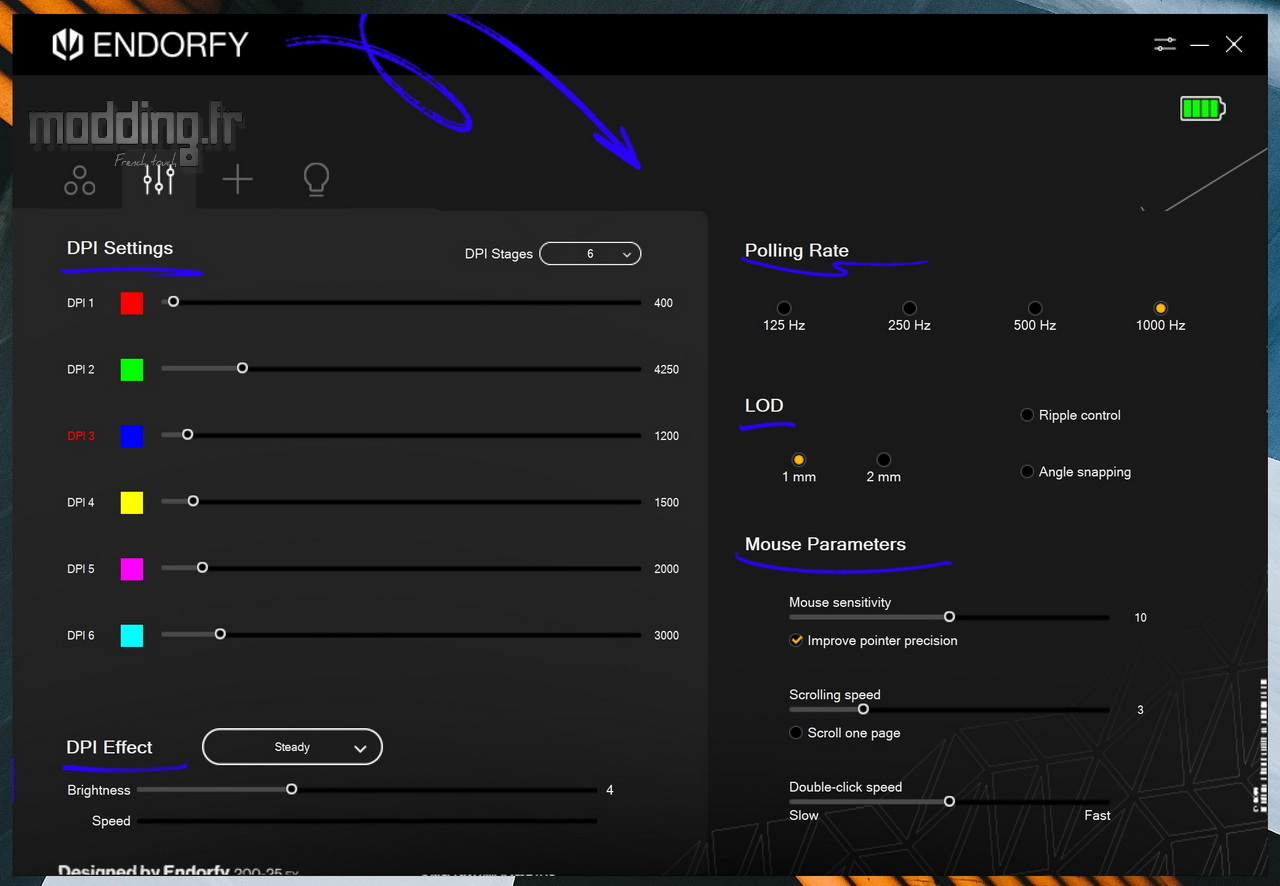
Ou nous effectuons un double-clic sur le chiffre de la valeur DPI actuelle. Cela fera apparaître une petite fenêtre dans laquelle nous entrons manuellement la valeur souhaitée, puis on valide en cliquant sur le bouton OK. Cette option permet un ajustement précis et rapide des niveaux de DPI.
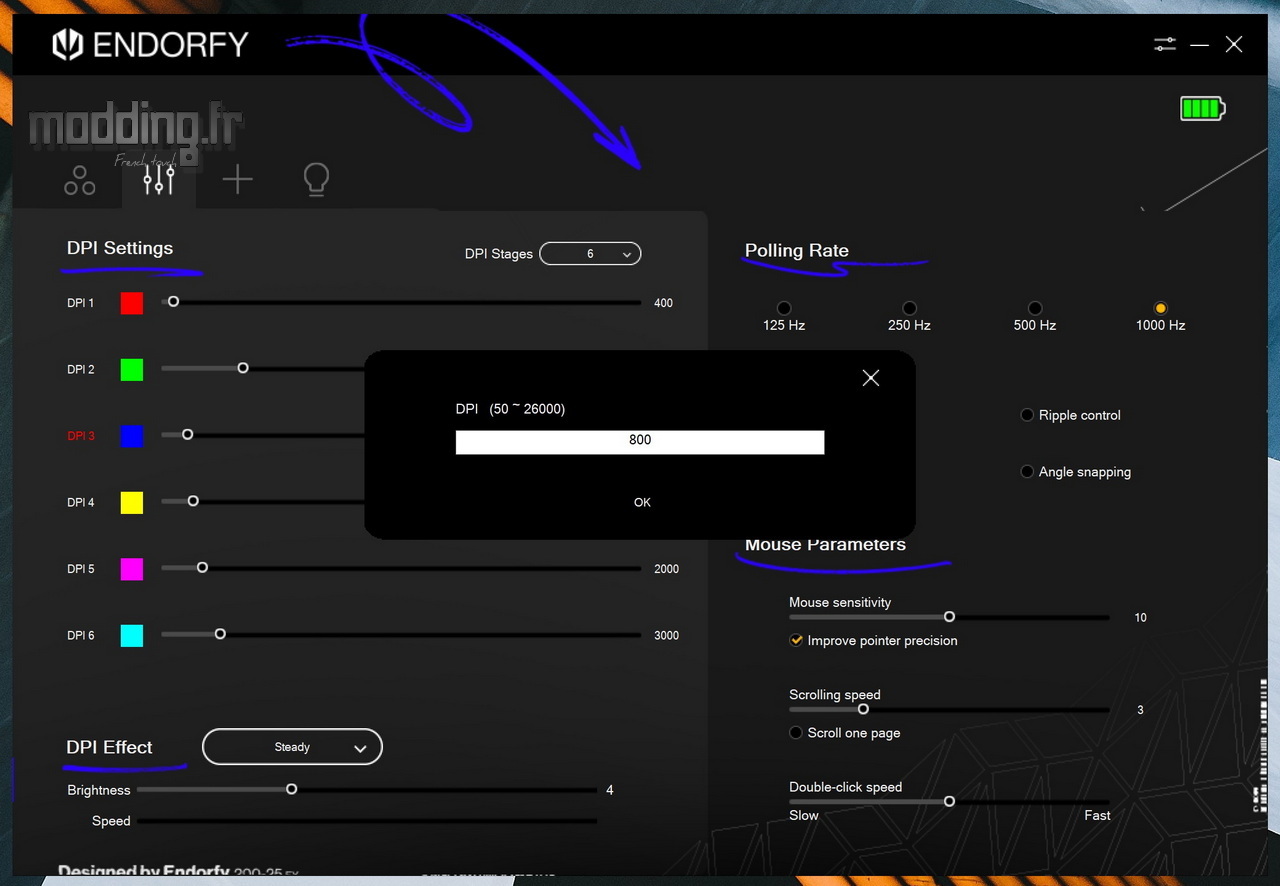
Dans cet onglet, plusieurs autres réglages sont disponibles, dont celui du Polling Rate, qui est par défaut paramétré à 500 Hz afin de favoriser l’autonomie de la batterie.
Ce paramètre détermine la fréquence à laquelle le capteur de la souris envoie des informations au PC. Plus la fréquence est élevée, plus le capteur est précis, prenant des captures plus fréquentes de la surface du tapis. Il est recommandé de le régler sur la valeur maximale de 1000 Hz pour des performances optimales.
Une autre option est le LOD (Lift-Off Distance), qui ajuste la distance à laquelle le capteur cesse de suivre les mouvements de la souris lorsque celle-ci est soulevée du tapis. Nous pouvons choisir entre 1 ou 2 mm. Ce réglage est utile lorsque nous souhaitons replacer la souris sans que cela affecte le déplacement à l’écran. En fonction de notre style de prise en main, nous pouvons ajuster cette distance pour éviter toute interaction indésirable pendant le repositionnement.
En ce qui concerne les autres paramètres, ils sont généralement désactivés par défaut et ne nécessitent pas d’ajustement pour les sessions de jeux FPS. Toutefois, l’option Angle Snapping peut être activée pour améliorer la précision des déplacements rectilignes, ce qui peut être utile sur des jeux comme Valorant ou CS:GO.
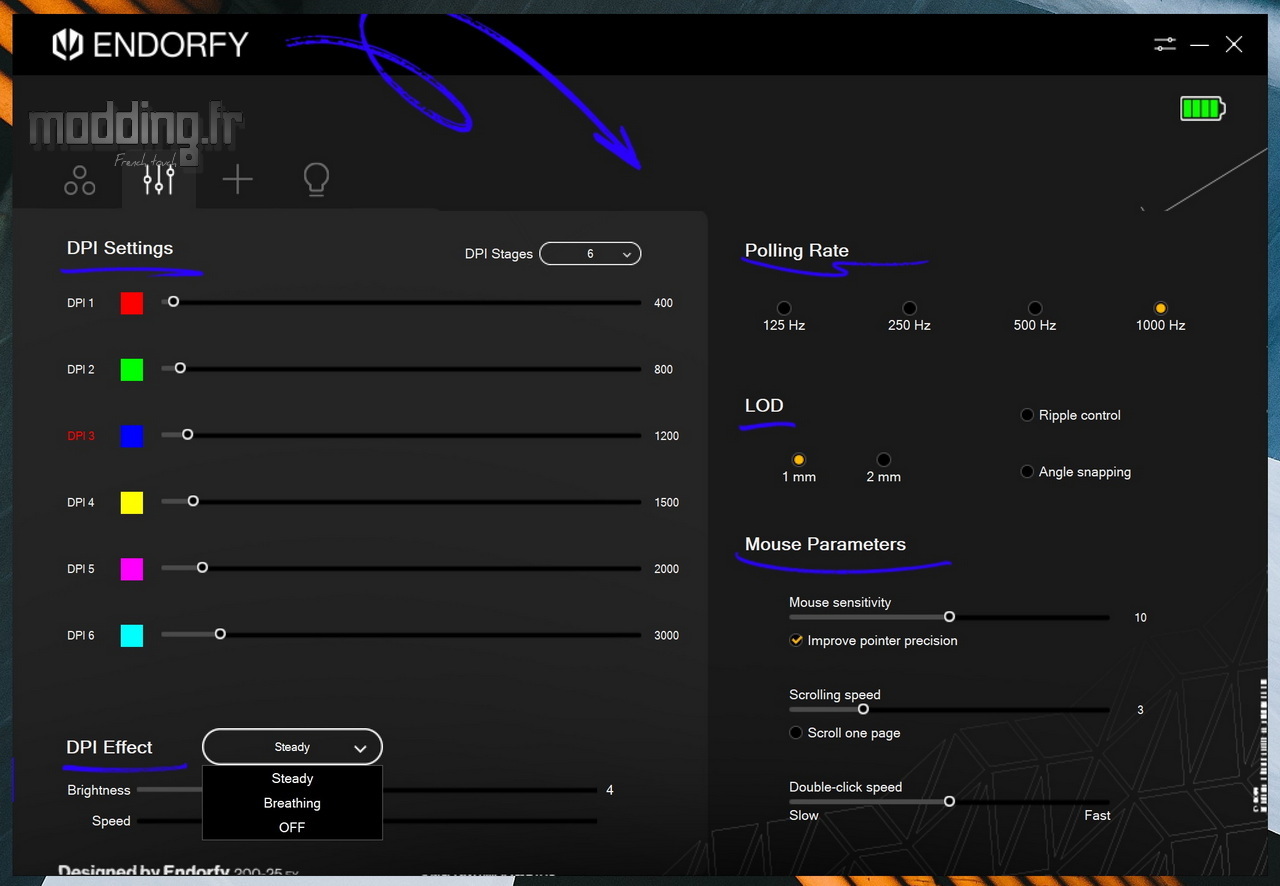
Le troisième onglet est consacré à la gestion des macros. La création des macros se fait soit par enregistrement direct des actions via l’option Start Record, soit par l’insertion manuelle d’événements individuels via Insert Event. Dans le cas de l’enregistrement direct, il est également possible d’inclure le délai naturel entre les événements, afin de rendre la macro plus réaliste et précise.
Des options supplémentaires permettent de configurer le comportement de la macro : elle peut être activée lorsque la touche à laquelle elle est assignée est enfoncée, ou encore lorsque cette touche est maintenue enfoncée ou relâchée. De plus, nous pouvez définir le nombre de répétitions pour chaque macro, afin de l’exécuter un nombre spécifique de fois.
Il est important de noter que la macros n’est transférée à la souris que lorsqu’elle est affectée à un bouton spécifique.
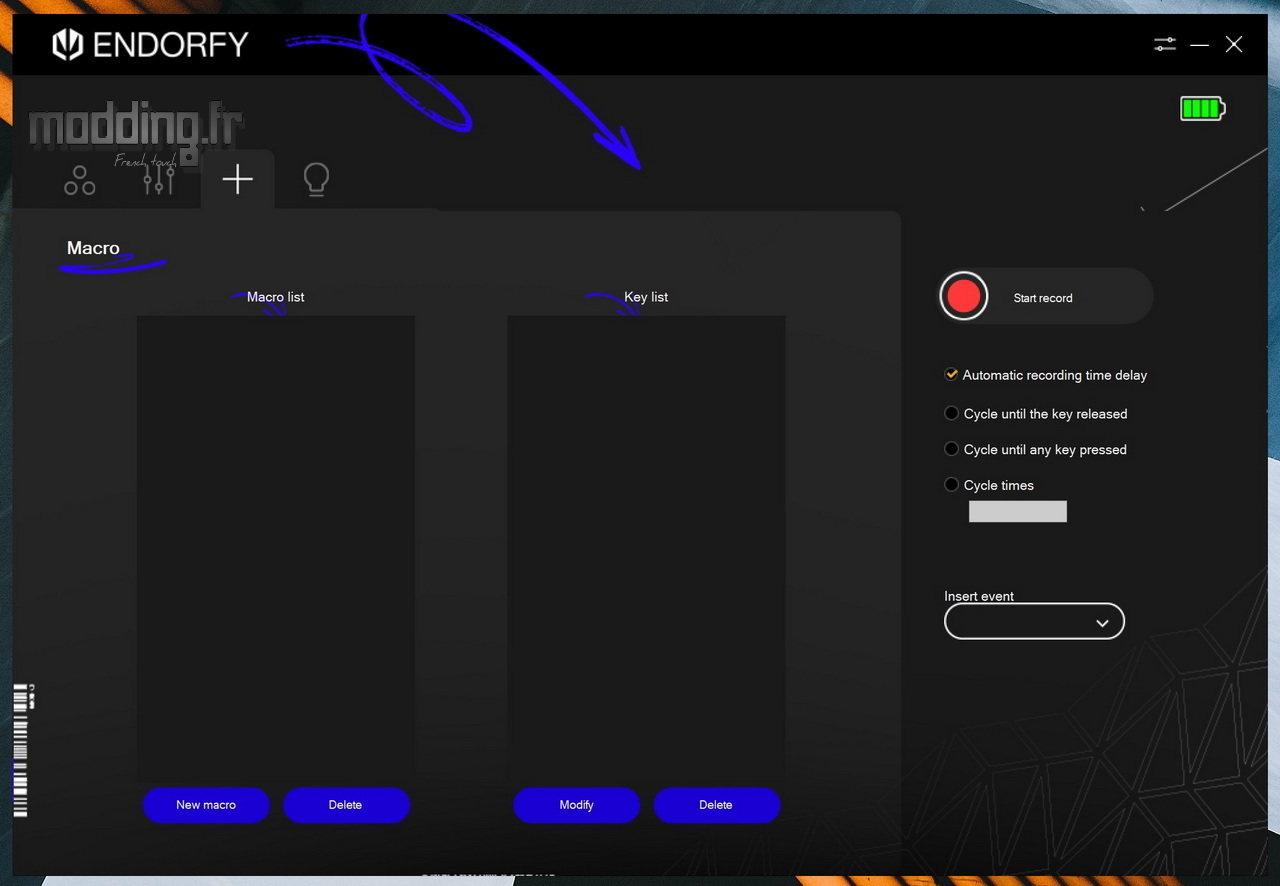
Le dernier onglet est consacré à la gestion de l’éclairage du logo situé au dos de la souris ainsi que du liseré arrière. Le logiciel propose six effets d’éclairage différents, permettant de personnaliser l’aspect visuel de la souris selon les préférences de l’utilisateur.
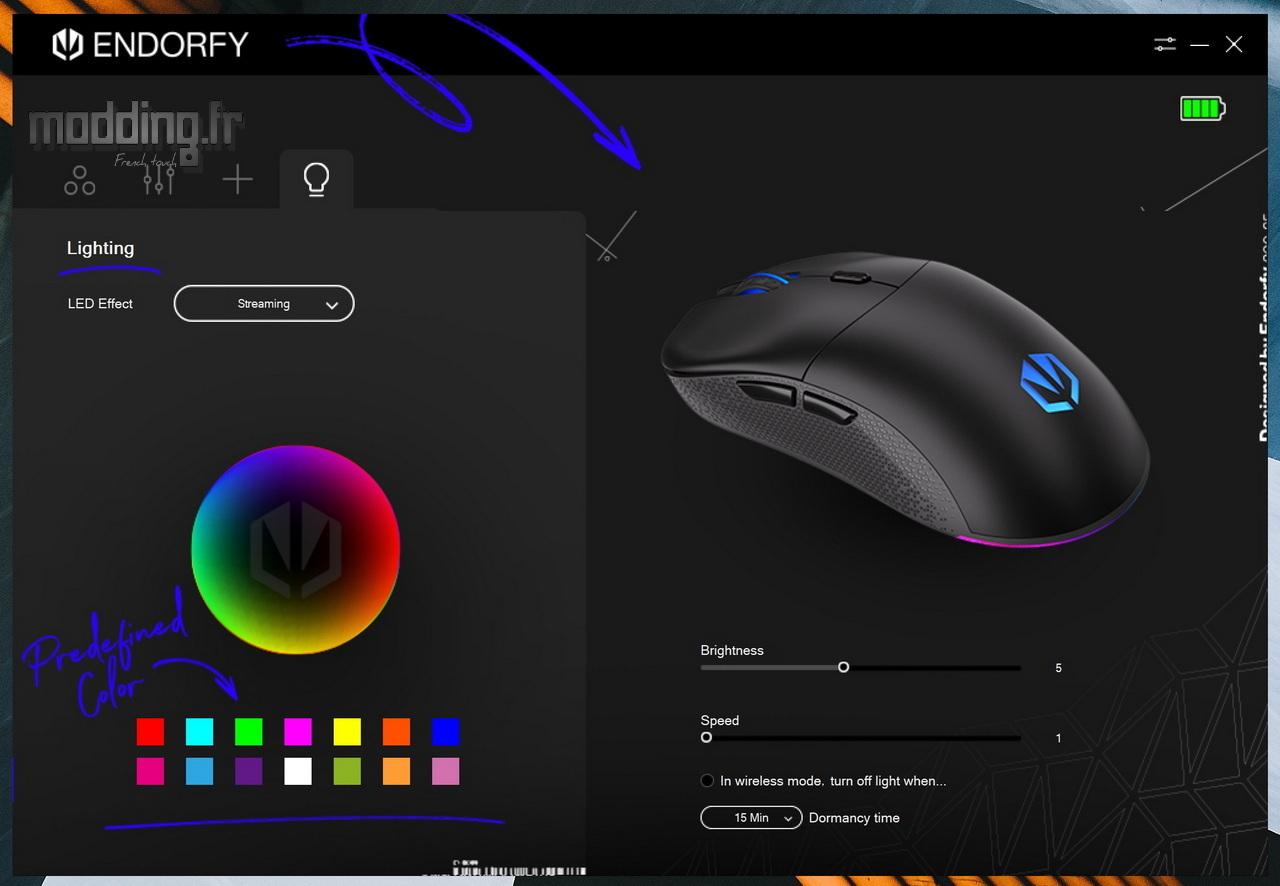
Il est également possible d’activer l’option “Dormancy time”. Cette fonctionnalité permet de définir un délai d’inactivité, avec un minimum de 10 secondes, après lequel l’éclairage de la souris s’éteindra. L’utilisateur peut configurer ce délai jusqu’à 40 minutes.
Cependant, après 3 minutes d’inactivité, la souris désactive automatiquement l’éclairage et passe en “Mode veille légère”, que l’on peut réveiller par un simple mouvement. Après 10 minutes d’inactivité, elle entre en mode veille plus profond, et il faudra alors cliquer sur un des boutons pour la réactiver.
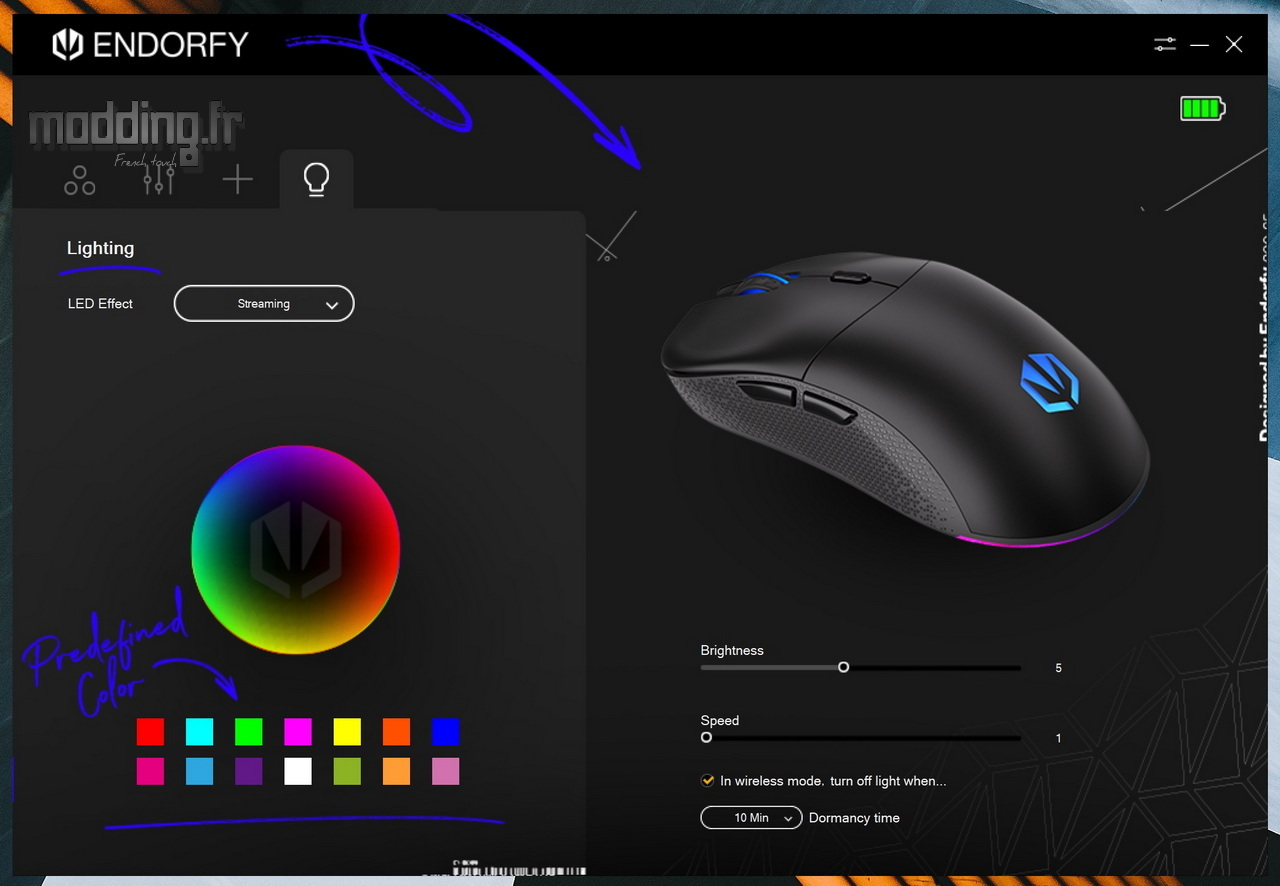
Bien que le capteur PixArt PAW 3395 intègre nativement la fonction Motion Sync, elle n’apparait pas dans le logiciel de la GEM Plus Wireless.
Cette fonction est conçue pour réduire le décalage d’entrée en synchronisant la fréquence d’interrogation de la souris avec celle de la fréquence de rafraîchissement du moniteur. Cela permet à la souris d’envoyer des données exactement au bon moment, réduisant ainsi le délai et rendant l’expérience plus réactive. Le capteur est optimisé pour capturer avec précision les mouvements rapides et dynamiques, améliorant ainsi les performances lors de déplacements soudains.
